Cài đặt driver máy in mã vạch Zebra
Cài đặt driver máy in mã vạch Zebra – Cấu hình cài đặt máy in
Cài đặt driver máy in mã vạch Zebra
Cài đặt driver máy in mã vạch Zebra là chuyện không phải là lớn lao gì. Tuy nhiên Cài đặt driver máy in mã vạch Zebra nó rất quan trọng với các bạn vừa mới mua máy in. Cài đặt driver máy in mã vạch Zebra giúp bạn chọn đúng và đủ các chức năng mình cần. Mặc dù Cài đặt driver máy in mã vạch Zebra không cần với bạn rành nghề nhưng Cài đặt driver máy in mã vạch Zebra lại rất cần cho bạn mới vào nghề. Vinh An Cư mong rằng Cài đặt driver máy in mã vạch Zebra sẽ giúp bạn một ít kiến thức về máy in nhé. Cài đặt driver máy in mã vạch Zebra là bài viết hay nên đọc bạn nhé. Nói chung Cài đặt driver máy in mã vạch Zebra khi kẹt bạn tự đọc và làm. Cài đặt driver máy in mã vạch Zebra giúp bạn ít hay nhiều khi bạn ở xa chúng tôi. còn các bạn gần Vinh An Cư thì Cài đặt driver máy in mã vạch Zebra có vẻ không cần. Vinh An Cư sẽ làm cho bạn Cài đặt driver máy in mã vạch Zebra bạn nhé.
Hôm nay, Vinh An Cư xin hướng dẫn các bạn cách cấu hình cài đặt máy in mã vạch Zebra một cách nhanh nhất. Cài đặt driver máy in mã vạch Zebra một cách đơn giản và dễ dàng bằng phần mềm từ hãng Zebra. Mời các bạn tham khảo bài viết!
Sử dụng Tiện ích Thiết lập Zebra để định cấu hình cài đặt máy in
Áp dụng cho
Máy in mã vạch Zebra
Không bao gồm: ZQ110, EM220, EM220II
Tiện ích Cài đặt Zebra
Yêu cầu
Tải về Tiện ích Cài đặt Zebra Đọc thêm >>
Máy tính Windows được Hỗ trợ
Tổng quan
Tiện ích Cài đặt Zebra có thể được sử dụng để định cấu hình cài đặt máy in.
Các bước thực hiện cấu hình máy in mã vạch Zebra
- Các bước thực hiện cấu hình máy in mã vạch Zebra
- Bước 1: Cài đặt kích thước tem in
- Bước 2: Cài đặt tốc độ in ấn và độ mực
- Bước 3: Cài đặt chế độ in và loại giấy in mã vạch
- Bước 4: Các tùy chọn về kiểu in tem và các kích thước khác
- Bước 5: Tùy chỉnh thời gian thực của máy in mã vạch Zebra
Để thực hiện thay đổi, hãy mở ZSU, chọn máy in của bạn và nhấp Configure Printer Settings :

Lưu ý: Tùy chọn có sẵn trên mỗi màn hình có thể khác nhau tùy thuộc vào kiểu máy in.
Bước 1: Cài đặt kích thước tem in
Màn hình thứ nhất cho Label Parameters là nơi bạn có thể đặt Kích thước Nhãn và Định hướng:

Đơn vị – cm, mm, inch Độ
Độ rộng – Chiều rộng của nhãn sử dụng các Đơn vị đã chọn ở trên.
Lưu ý: Một lỗi sẽ xảy ra nếu bạn vượt quá mức tối đa cho phép theo mô hình máy in mà bạn đang cấu hình.
Chiều cao – Chiều dài của nhãn mà bạn đang sử dụng.
Lưu ý: Đối với máy in ZPL Không liên tục Media (Gap, Notch, Hole hoặc Black Mark) chiều dài được đặt nội bộ khi máy in được hiệu chuẩn. Việc sử dụng Media liên tục có thể sử dụng giá trị này nhưng chiều dài nhãn thường được bao gồm trong định dạng.
Định hướng – Các nhãn thường được in dưới cùng đầu tiên nhưng có thể được đảo ngược để được đầu trên cùng. Giải thích hướng Đọc thêm >>
Bước 2: Cài đặt tốc độ in ấn và độ mực
Màn hình tiếp theo bạn có thể chọn Tốc độ và độ mực:

Speed – Các giá trị được giới hạn trong khả năng của máy in. Phương tiện và băng rôn (nếu được sử dụng) phải phù hợp với tốc độ bạn mong muốn sử dụng trong ứng dụng in của bạn. Như lưu ý, tốc độ chậm hơn được đề nghị cho các ứng dụng ruy băng nhựa hoặc khi chất lượng in cần được cải thiện.
Darkness – Giá trị được giới hạn trong khả năng của máy in. Có thể có giới hạn cho bóng tối mà bạn có thể thiết lập đặc biệt khi sử dụng ribbon. Dải băng Wax sử dụng giá trị thấp hơn trong khi các dải nhựa và nhãn polyester sử dụng các dải cao hơn. Nếu ruy băng của bạn đang rách, làm biến dạng Darkness của bạn quá cao.
Bước 3: Cài đặt chế độ in và loại giấy in mã vạch
Màn hình tiếp theo bạn có thể chọn, Chế độ In – Nhiệt truyền hoặc Nhiệt trực tiếp, Loại Phương tiện – Nhận dạng Web, Liên tục hoặc Đánh dấu

Cài đặt driver máy in mã vạch Zebra
Print Mode – Chọn loại phương tiện mà bạn đang sử dụng trong ứng dụng.
– Thermal = Nhiệt Truyền (Sử dụng Ribbon).
– Direct = Nhiệt trực tiếp (Không sử dụng băng Ruy băng Phương tiện truyền thông có lớp phủ nhạy nhiệt làm đen tối khi được nung nóng)
Có một video mô tả cách kiểm tra nhãn của bạn để in nhiệt trực tiếp Đọc tiếp >>
Media Type – Lựa chọn được dựa trên phương tiện máy in cảm nhận các lựa chọn.
– Web Sensing – Được sử dụng cho phương tiện truyền thông với khoảng cách giữa các nhãn, Notches hoặc Holes.
– Mark Sensing được sử dụng cho các phương tiện có đánh dấu màu đen ở mặt sau của lót hoặc nhãn
– Liên tục – Các phương tiện truyền thông không có hoặc không cần chỉ thị trên cùng. Máy in được yêu cầu in một chiều dài cụ thể trên nhãn mà không cần điều chỉnh chính xác hình dạng trên.
Lưu ý: Nếu bạn không chắc chắn về loại phương tiện nào bạn đã thấy liên kết sau:
Tear Off Adjust: Điều này làm thay đổi vị trí nghỉ ngơi của nhãn để tinh chỉnh vị trí nghỉ ngơi, cắt hoặc bóc vỏ.
Label Shift – Điều này thay đổi vị trí ngang của tất cả các lĩnh vực in. Điều này thường được sử dụng để bù đắp một chút cho vị trí nằm ngang nếu gửi một định dạng đơn cho nhiều máy in. Nếu bạn chỉ sử dụng một máy in điều chỉnh vị trí trường định dạng nhãn và để lại giá trị này bằng 0 (0).
Continue Wizard với Advanced Settings cho phép bạn cấu hình thêm các cấu hình máy in.
Bước 4: Các tùy chọn về kiểu in tem và các kích thước khác
Trên Cài đặt nâng cao, bạn có thể thiết lập Xử lý Phương tiện – Tách Tắt, Tua lại, Loại bỏ, Bộ cắt hoặc Ứng dụng. Tùy chọn Nguồn cấp dữ liệu cho Bật và Tắt Đầu – Hiệu chuẩn, Nguồn cấp dữ liệu, Độ dài Nhãn hoặc Không có Chuyển động và Lùi lại – Mặc định, Trước hoặc Sau:

Cài đặt driver máy in mã vạch Zebra
Media Handling – Điều này đặt cách nhãn được trình bày sau khi in.
– Tear Off – Nhãn dừng lại với phần trên của form ở thanh rách. Điều này cho phép khoảng trống nghỉ ngơi trên thanh xả để dễ bị rách.
– Rewind – Vô hiệu hoá tính năng backfeed và thường được sử dụng khi máy in có Rewind Spindle Option
– Peel Off – Được sử dụng khi máy in được trang bị Peel Off Option. Nó cho phép lấy cảm biến nhãn để phát hiện một nhãn dán. Việc in được tạm dừng cho đến khi nhãn dán nhãn bóc được lấy ra khỏi đường dẫn cảm biến nhãn lấy.
– Cutter – Được sử dụng khi máy in được trang bị một máy cắt.
– Applicator – Được sử dụng khi máy in đang sử dụng một Cáp ứng dụng để kiểm soát thiết bị bên ngoài của việc in
– Stream- Sử dụng với máy in ZE trong môi trường ứng dụng.
Every X Labels – Thường được sử dụng cho Tạm dừng hoặc Cắt các ứng dụng để in X số sau đó Tạm dừng hoặc Cắt
Media Feed Options – Tùy chọn này sẽ cấu hình máy in để thực hiện hành động sau khi bật nguồn hoặc khôi phục lỗi. Theo mặc định, máy in sẽ hiệu chỉnh để gắn nhãn khi hủy tạm dừng và đảm bảo rằng các cảm biến và độ dài nhãn được tối ưu hoá. ZSU mặc định là “Nguồn cấp dữ liệu cho nhãn tiếp theo” vì vậy thay đổi điều này nếu bạn muốn có nhãn đo lường máy in sau khi mở đầu in hoặc bật máy in. Để biết thêm chi tiết và các cài đặt được đề nghị Xem tiếp >>
– Feed to Next Label – phát hiện đỉnh đầu tiên của mẫu (khoảng cách / đánh dấu / notch / lỗ) và nguồn cấp dữ liệu về vị trí nghỉ ngơi
– Calibrate Media – Thiết lập các giá trị cảm biến và đo lường nhãn sau đó nguồn cấp dữ liệu về vị trí nghỉ ngơi
– Set Label Length – các biện pháp chiều dài nhãn thức ăn đến vị trí nghỉ ngơi
– No feed – Không chuyển động sau khi phục hồi lỗi hoặc điện lên
Backfeed – Đặt chuỗi backfeed.
– Default Settings – Backfeeds trước khi in nhãn
– No Backfeed – Máy in không bao giờ ăn nhãn trở lại dưới đầu in. Sẽ có một ban nhạc chết mà bạn không thể in khi điều này được kích hoạt.
– Before Print – Các backfeeds nhãn trước khi nó bắt đầu chu trình in tiếp theo
– After Print – Các Prints Label và sau đó ngay lập tức backfeeds.
Mirror Image – Chỉ kiểm tra nếu bạn muốn in với một hình ảnh đảo ngược.
Bước 5: Tùy chỉnh thời gian thực của máy in mã vạch Zebra
Nếu máy in của bạn có tùy chọn Đồng hồ thời gian thực, bạn có thể đặt định dạng thời gian:

Cài đặt driver máy in mã vạch Zebra
Đối với máy in có màn hình LCD bạn có thể xác định Front Panel Protection:

Các nút chọn / Tắt chức năng phản hồi của nút máy in hoặc thiết lập. Phản hồi thay đổi theo mô hình máy in. Nếu nghi ngờ để lại tất cả các kiểm tra.
Cài đặt Cảm biến là màn hình kế tiếp.

Trừ khi bạn đã quen thuộc với những giá trị này, tốt nhất là để trống các giá trị này và cho phép hiệu chuẩn máy in để thiết lập các giá trị này.
Trên màn hình cuối cùng, bạn có tùy chọn lưu cài đặt vào một tệp tin:
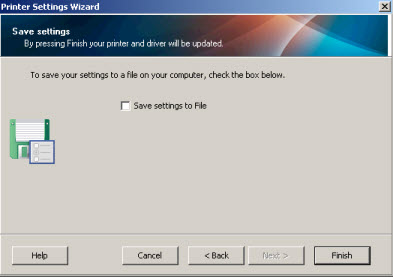
Nhấp vào Kết thúc sẽ gửi thay đổi cho máy in được chọn.
CÔNG TY TNHH ĐIỆN TỬ VINH AN CƯ- POSTEKVN.COM
Office : H216D, K5, Hiệp Thành, TP Thủ Dầu Một, Bình Dương, Việt Nam.
Tel: 0650 3872406 Fax: 0650 3872405 HP: 0914175928 (Mr Vinh). 0943805121, 0913988780.
Email: [email protected]
Web: http://vinhancu.com
Thư Ngỏ
Kính gửi: Quý khách hàng
– Cty Vinh An Cư xin trân trọng gửi đến quý khách lời chúc sức khỏe và thành đạt. Thành lập từ năm 2000 là công ty TNHH 2 thành viên qua 17 năm phấn đấu liên tục công ty hiện nay rất ổn định về khách hàng thân thuộc và sản phẩm chất lượng, uy tín bậc nhất hiện nay với các nhà cung cấp chính các thiết bị mã vạch từ USA, JAPAN, KOREA, SINGAPORE, MALAYSIA, HONG KONG…
– Xã hội hiện đại ngày nay với hàng loạt các trung tâm mua sắm cực khủng ra đời, mọi yêu cầu về hàng hóa luân chuyển trên thị trường đều bắt buộc phải có tem nhãn mã vạch, buộc phải tuân thủ quy định về dán nhãn mới bán hàng hóa vào siêu thị, đại siêu thị, các shop và các plaza..hàng hóa xuất khẩu hay bán trong nước theo quy định pháp luật Việt Nam phải có dán tem, dán nhãn mới hợp chuẩn. Ngược lại hàng hóa không tem nhãn, không có xuất xứ CO và nguồn gốc rõ ràng hầu hết bị người dùng tẩy chay 100%. Do đó, tem nhãn mã vạch là một phần tất yếu trong kinh doanh và quảng bá rất tốt, quáng cáo tốt nhất cho sản phẩm của công ty bạn.
– Với mong muốn chia sẻ và đồng hành cùng quý khách những kế hoạch trong kinh doanh. Cty Vinh An Cư trân trọng giới thiệu đến Quý khách những giải pháp thiết bị in tem nhãn mã vạch phù hợp nhất, giá cả phải chăng nhất, dịch vụ chuyên nghiệp nhất, bảo hành bảo trì chu đáo nhất, phục vụ tận tâm nhất với một loạt các dịch vụ như sau:
Công ty Vinh An Cư chúng tôi chuyên cung cấp đầu in mã vạch
– Đầu in barcode (Printheads): Tất cả các dòng máy in mã vạch như: Printronix, Datamax, Zebra, Intermec, Sato, Argox, Godex, TSC, Monarch, Avery, Toshiba TEC..Head printers….Samsung Bixolon Printers.
– Ribbon in mã vạch đủ mọi kích thước phù hợp cho tất cả các loại máy in barcode. Ribbon của các hãng úy tín như Ricoh, Dynic, DNP, ITW, Armor, Sony chemicals, General Japan.
Mực in ribbon có đầy đủ các chứng chỉ như ISO, REACH, ROHS, CO, ISEGA, UL, Uls.
Xuất khẩu sang các thị trường khó tính như USA, EU..Đặc biệt Vinh An Cư có Ribbon màu các loại từ trắng, vàng, xanh, đỏ, xanh lá, xanh da trời. Ribbon in mã vạch lõi nhựa cho máy Snap 500, Snap 700, Monarch, Paxar..Ribbon SR950E cho máy in tem nhãn đầu in nghiêng, in tốc độ cao cực đại.
– Ribbon Wax (110mm x 300m) Face In/Out
– Ribbon Wax Premium (110mm x 300m) Face In/Out
– Ribbon Wax Resin (110mm x300m) Face In/Out
– Ribbon Resin (110mm x300m) Face In/Out
– Ribbon Resin Premium (110mm x300m) Face In/Out
– Máy in mã vạch Datamax, TSC, Postek, Every, Intermec, Sato, Zebra, Toshiba Tec, Samsung Bixolon, Argox, Godex, Monarch, Printronix, Cab, Brady, Ring, Citizen, Novexx, Paxar.
– Nhận in gia công các loại nhãn mã vạch.
– Cho thuê máy in mã vạch.
– Nhận sửa máy in tem nhãn mã vạch hoàn toàn miễn phí nếu không thay phụ tùng.
– Decal Fasson (Avery Dennison), HAL, BK ( In gián tiếp dạng cuộn)
– Khách hàng tiêu biểu: KUMHO TIRE, PANKO VINA CORP, MAKALOT GARMENTS, TRIPLE GARMENTS. UNIGEN, HOYALENS, POSCO. SAMSUNG…ORION, BS MART, CIRCLE K….FAMILY MART….
Vinh An Cư tin tưởng với sản phẩm, dịch vụ đa dạng và phù hợp cùng với chất lượng phục vụ ngày càng nâng cao sẽ luôn làm hài lòng Quý khách. Để biết thêm thông tin và được tư vấn, hướng dẫn tận tình, Quý khách vui lòng liên hệ:
Vinh An Cư Electronics Co.,Ltd
Supply: TTR, TTO, Print heads, Barcode Printers ALL Brands.
Supply: Lands, houses, factories brand new, factories built.
Supply: LED all kinds HYOSUNG Brand.
Supply: wood pellet for boiler and thermal power plant.
Supply: FO-R for boiler.
H216D, Khu 5 ,Tổ 52. P.Hiệp Thành ,TP.Thủ Dầu Một, Tỉnh Bình Dương . Việt Nam
Tel : 0274 3872406
Fax : 0274 3872405
MST : 3700773018
Mobile : 0914175928 (Mr Vinh )
Gmail : [email protected]
Website : www.vinhancu.com
Nhận biết đúng chính xác loại máy in mã vạch, giấy decal in mã vạch, đầu in mã vạch, đầu đọc mã vạch, ribbon in mã vạch gì? Part number đúng là gì? Giúp bạn mua đúng đầu in cho công ty mình cần. Tiết kiệm nhiều công sức, tiền và thời gian. Bài viết chia sẻ của Mr VINH với hơn 18 năm kinh nghiệm trong nghành mã vạch!
